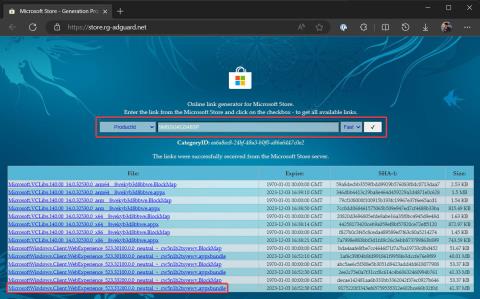Amikor a Windows 11-et először bemutatták, az operációs rendszer widgetrendszere még viszonylag kezdetleges volt. Például a Windows 11-ben kezdetben nem volt widget az időjárási információk megjelenítéséhez a tálcán, mint a Windows 10-ben. A frissítések révén azonban idővel minden hozzáadásra került. Például a felhasználók most könnyen hozzáférhetnek a Windows Widgetekben folyamatosan javasolt új hírekhez, ami nagyon kényelmes.
A legtöbb embert nem zavarja ezeknek a hírjavaslatoknak a megjelenése. De ha Ön kivétel, ez a cikk bemutatja, hogyan kapcsolhatja ki a javasolt híreket a Windows Widgetekben Windows 11 rendszeren.
Mielőtt elkezdené, érdemes megjegyezni, hogy ehhez a folyamathoz le kell töltenie és telepítenie kell egy olyan szoftvercsomagot, amely csak a Windows Insiders számára érhető el (stabil kiadásokon működik). Ezenkívül engedélyeznie kell a szolgáltatásazonosítót egy harmadik féltől származó ViVeTool nevű alkalmazással. Ha nem elégedett ezekkel a követelményekkel, várja meg, amíg a Microsoft kiad egy hivatalos frissítést, amely lehetőséget ad a javasolt hírek kikapcsolására a Windows Widgetekben a Windows 11 rendszeren.
1. lépés: Nyissa meg a store.rg-adguard.net webhelyet , és állítsa az első legördülő menüt ProductID értékre . A következő öt lépést kihagyhatja, ha Windows 11 előzetes verzióját futtatja, és telepítve van a Windows Web Experience Pack 523.33200.0.0 vagy újabb verziója.
2. lépés: Írja be a 9MSSGKG348SP kifejezést a keresőmezőbe, válassza a Gyors lehetőséget a következő legördülő menüből, és kattintson a pipával ellátott gombra.
3. lépés: Töltse le a MicrosoftWindows.Client.WebExperience_523.33200.0.0_neutral_~_cw5n1h2txyewy.appxbundle nevű fájlt .

4. lépés: Nyissa meg a letöltött adatcsomagot, és kattintson a Frissítés gombra.
5. lépés: Töltse le a ViVeTool-t a GitHubból, és bontsa ki az archívumot egy kényelmes mappába.
6. lépés: Nyissa meg a Parancssort rendszergazdaként, és keresse meg a ViVeTool fájlt tartalmazó mappát a CD paranccsal . Például: CD C:\Vive .
7. lépés: Írja be a vivetool /enable /id:45393399 parancsot , és nyomja meg az Enter billentyűt. Ha a legújabb béta verziót futtatja, engedélyezzen két további azonosítót: 42880174 és 44281626 .
8. lépés: Indítsa újra a számítógépet.
9. lépés: Nyissa meg a Widgetek panelt a gombjára kattintva a tálcán, vagy nyomja meg a Win + W billentyűkombinációt.
10. lépés: Kattintson a telepítés gombra.
11. lépés: Görgessen le, és kattintson a Hírcsatorna megjelenítése vagy elrejtése elemre.

12. lépés: Kapcsolja ki a Microsoft Start szolgáltatást .
Mostantól élvezheti a „tiszta” widgetpanelt, amelyben csak a kívánt widgetek találhatók. Remélem sikeres vagy.
Írja be a vivetool /enable /id:45393399-et, és nyomja meg az Enter billentyűt (a @technosarusrexen keresztül).